PDQ Deploy企业特别版是一款功能强大的软件部署工具,用户可以部署相应的电脑补丁、脚本等内容,它允许系统管理员将几乎任何应用程序或补丁同时安装到多台Windows计算机上。软件提供了上百个即时部署的流行软件包,PDQ部署节省时间和精力,使管理员能够轻松地在网络上安装,卸载,更新,修复或进行许多其他类型的更改,而无需远程登录或实际步行到每台计算机。用户可以通过它重启或者关闭远程计算机,自动补工管理以及远程执行脚本和命令等。使用PDQ部署,管理员可以创建自定义软件包并将其部署到网络中的任意一台计算机上,有需要的用户快通过下面地址来获取吧!
PDQ Deploy 17.2安装破解教程
1,双击”PDQDeploy.17.2.0.0.exe”,安装程序
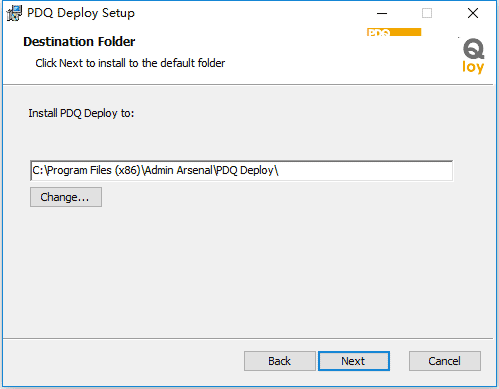
2,软件安装完成,不要运行软件!不要运行软件!
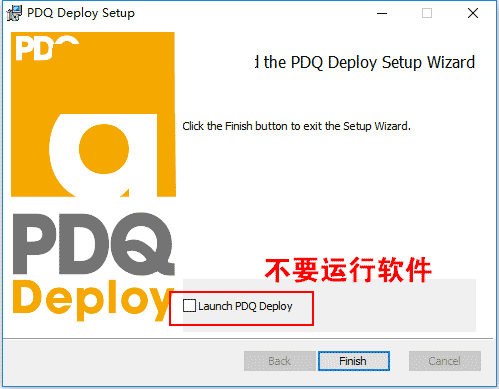
3,打开Crack文件夹,复制”AdminArsenal.Library.dll”到如下路径替换原文件
C:\Windows\Microsoft.NET\assembly\GAC_MSIL\AdminArsenal.Library\v4.0_1604.63.0.0__f196623a007a84f6
PS,NET版本号可能会不一样。
4,打开软件,选择已破解的Licesne使用即可。(或使用“key.txt”中文的注册码进行激活)
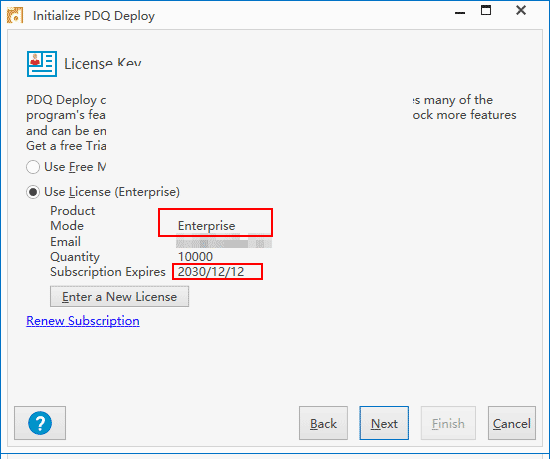
5,enjoy
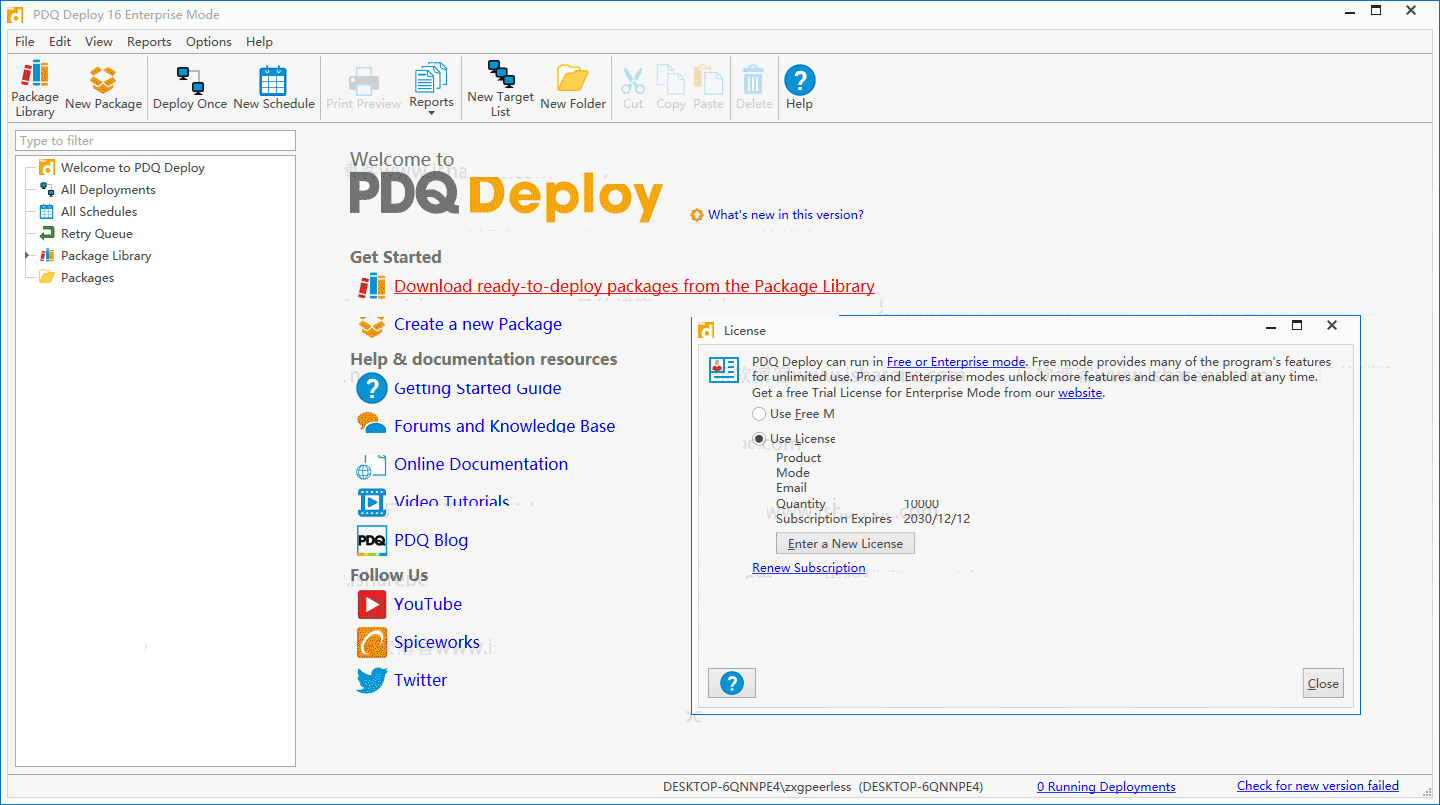
功能特色
PDQ Deploy是一种软件部署工具,用于在不离开主席或打扰最终用户的情况下使Windows PC保持最新状态。
几乎任何部署
静默地将几乎所有Windows补丁或应用程序(.exe,.msi)同时部署到多台Windows PC。部署可以安装,卸载,执行脚本,重新启动,复制文件,休眠,发送消息等。指令和文件将发送到目标计算机,执行,监视和报告。
设置它忘了它
再也不会错过任何关键补丁!常用应用程序(包括Windows每月汇总)可以自动下载并按计划进行部署,甚至可以在与PDQ Inventory集成时脱机目标联机。请放心,即使您不在办公室,您的补丁更新也会消失。这不是一个急需的假期吗?
轻松执行脚本
运行和部署常见脚本,如.vbs,.reg,.bat和.ps1。从文件执行,或者动态写入。可能性几乎无穷无尽。 PDQ也为PowerShell提供了许多资源。开始磨练那些脚本技能。
准备部署的应用程序
我们维护着一个包含超过175个可随时部署的流行应用程序库,因此您无需这样做。当发布新版本的应用程序时,PDQ会更新并测试它们并尽快使其可用。你会想知道没有它你是如何生活的。
邮件通知
看一下手机上的收件箱并看到部署或时间表是否成功,这不是很好吗?你甚至不必放下那个饮料或游戏控制器。 PDQ Deploy是您一直想要的帮助!
使用共享数据库进行多管理员访问
通过创建服务器/客户端关系,在PDQ Deploy控制台之间共享部署,计划,列表甚至首选项。进程通过控制台或命令行界面(CLI)启动,但使用服务器的数据库。为什么所有的工作都要两次?
使用帮助
一、PDQ部署简述
为了能向大家展现PDQDeploy怎样帮助你管理的实例,请考量下列基本上计划方案。假定您是一所中小型中学的IT主管。你们知道必须在老师,管理人员,图书管理员与学生应用的大部分电脑中升级AdobeFlash外挂。以下属于PDQDeploy怎样帮助你处理该问题:
1、查验PDQ部署软件包库文件是否存在预搭建的AdobeFlash软件包(或是,如必须,大家可以建立自已的部署软件包)。应用预制构件的程序包比较容易,更便捷,因而请于PDQDeploy主控制面板或通过线上快速查看程序包库。在程序包库文件,大家可以寻找最新版的AdobeFlash的程序包。将AdobeFlash软件包下载到你的系统内。
2、挑选需在在其中组装AdobeFlash的目标电子计算机。在PDQ部署中,挑选AdobeFlash软件包,随后应用“一次部署”作用创建一个部署。大家可以手动输入目标计算机名称,或是如果你的Windows网络应用ActiveDirectory(AD),则能从PDQDeploy访问AD并以此挑选目标电子计算机。
3、挑选目标电子计算机后,能够部署程序包。要把Flash升级部署到目标电子计算机,请单击马上部署。
4、查询部署结论。你可以在PDQ部署主控制面板中查询AdobeFlash部署得到的结果。你可以在“部署详细资料”和“目标”下查询部署的整体结论,可以看一下特殊计算机结论。
二、插口详细介绍
这节向大家详细介绍PDQ部署页面的关键部件-主控制面板,“程序包”对话框和“一次部署”对话框及其计划。
1、主控制面板
主控制面板给予对刚的配置程序包,部署,计划和目标列表的浏览。您也可以从“程序包库”中浏览和导进150好几个预搭建的PDQDeploy程序包。
主控制面板对话框由三个导航栏部件构成-菜单栏和工具栏,树和网页页面。下列各节带来了相关这种元件的其他信息。
2、包囊对话框
PDQDeploy程序包要在目标电脑中实行的一组一个或几个流程。应用“程序包”对话框来建立和编写程序包。Package窗口具备三个关键部件-菜单栏和工具栏,流程列表及其Package/Step特性。大家可以应用下列流程搭建软件包,这种流程能够默然安装应用程序或升级,运行指令,表明信息,销户或重启等。
3、时刻表
根据计划,你可以在今后的特定时长将一个或几个程序包部署到目标电子计算机。(必须企业模式)。预定部署每天可以,每星期,每月,或者以心率运作一次。计划可以用目标计算机静态数据列表,乃至能从很多由来(包含ActiveDirectory,Spiceworks和PDQ明细)动态链接到目标电子计算机。计划部署十分方便,无论你是不是在办公室里里都能够确保部署运作。生产调度都是设定全自动部署(必须企业模式)的前提。为了能建立时刻表,请单击菜单栏里的“新创建时刻表”(或点击“文档”>“新创建时刻表”)以开启“新创建时刻表”对话框。该对话框由好多个菜单栏构成,用以配备每一个部件。
4、一次部署对话框
在PDQDeploy中,部署是在一个或几个目标计算机上安装单独程序包的一个过程。应用“一次部署”对话框挑选目标电子计算机,设定部署特性并及时开展部署。该页面具备2个关键部件-目标在线编辑器和部署特性。部署能够在互联网上组装,卸载掉,升级,修复和别的变更。
5、菜单栏和工具栏
“文档”,“编写”,“主视图”,“汇报”和“协助”菜单栏给您在PDQDeploy中建立和编辑的部件的内容和给予指令和控制。菜单栏给予对选中指令的高效,前后文有关的浏览。下列带来了每一个指令的高效参照详细资料。
6、树和页
该树包括PDQDeploy系统中所有软件包,部署,日程表,目标列表和自定文件夹。您也可以从树中浏览PDQ部署软件包库。在树中挑选一个项目,在右边页面视图上显示其详细资料。大家可以根据移动文件夹或者是为包和目标列表创建文件夹来机构树。下列带来了树中每一个的元素叙述。
感谢来到PDQDeploy
包含使你广泛使用软件包,帮助和文本文档网络资源及在社交网络上关心PDQ.com的连接。
全部部署
列举系统软件中所有部署。
全部时刻表
列举系统软件中所有日程表。
再试序列
显示等待再次部署软件包的电子计算机列表。(必须企业许可证方式。)仅将因为离线而不成功的电子计算机放进“再试序列”中。
包库
显示的是PDQ.com建立并检测用以部署的预配备软件包。大家可以从“程序包库”导进和部署的程序包在于你的许可证书方式(商业版或免费完整版)。
自动下载包
表明配备为自动下载的PDQDeploy软件包。库软件包默认自动下载。(必须公司批准方式)
包(默认设置文件夹)
包括系统内全部导进的软件包。这也是导进软件包的默认设置文件夹。
包
选择一个软件包以检查其详细资料,比如关联部署,计划等。能将软件包拖放进目标列表内以建立部署(相反也是)。
文件夹(自定)
表明选定文件夹里的软件包和目标列表。大家可以建立用以机构程序包和目标列表的自定文件夹,随后拖拽以挪动他们。
更新日志
与PDQ Inventory 17.1.0.0或更高版本一起使用时,集成问题已得到修复。
多包计划正在按顺序部署包。
“计划详细信息”面板现在可以准确显示“X故障后停止”选项。
有时,编辑电子邮件通知会导致控制台关闭。
尝试在“文件复制”步骤中选择目录偶尔会触发错误。
使用自定义管理共享进行部署现在可以按预期工作。
上一篇:美图秀秀(星空不寂寞出品)
下一篇:魔方温度监测




 360解压缩软件2023
360解压缩软件2023 看图王2345下载|2345看图王电脑版 v10.9官方免费版
看图王2345下载|2345看图王电脑版 v10.9官方免费版 WPS Office 2019免费办公软件
WPS Office 2019免费办公软件 QQ浏览器2023 v11.5绿色版精简版(去广告纯净版)
QQ浏览器2023 v11.5绿色版精简版(去广告纯净版) 下载酷我音乐盒2023
下载酷我音乐盒2023 酷狗音乐播放器|酷狗音乐下载安装 V2023官方版
酷狗音乐播放器|酷狗音乐下载安装 V2023官方版 360驱动大师离线版|360驱动大师网卡版官方下载 v2023
360驱动大师离线版|360驱动大师网卡版官方下载 v2023 【360极速浏览器】 360浏览器极速版(360急速浏览器) V2023正式版
【360极速浏览器】 360浏览器极速版(360急速浏览器) V2023正式版 【360浏览器】360安全浏览器下载 官方免费版2023 v14.1.1012.0
【360浏览器】360安全浏览器下载 官方免费版2023 v14.1.1012.0 【优酷下载】优酷播放器_优酷客户端 2019官方最新版
【优酷下载】优酷播放器_优酷客户端 2019官方最新版 腾讯视频播放器2023官方版
腾讯视频播放器2023官方版 【下载爱奇艺播放器】爱奇艺视频播放器电脑版 2022官方版
【下载爱奇艺播放器】爱奇艺视频播放器电脑版 2022官方版 2345加速浏览器(安全版) V10.27.0官方最新版
2345加速浏览器(安全版) V10.27.0官方最新版 【QQ电脑管家】腾讯电脑管家官方最新版 2024
【QQ电脑管家】腾讯电脑管家官方最新版 2024 360安全卫士下载【360卫士官方最新版】2023_v14.0
360安全卫士下载【360卫士官方最新版】2023_v14.0